火焰字,通过PS的自带滤镜制作火焰效果文字(3)
来源:UI中国
作者:PS平面设计
学习:24015人次
在"高级"面板上,可以设置湍流、锯齿、不透明度、火焰线条(复杂度)、火焰底部对齐、火焰样式(包括普通、猛烈、扁平)、火焰形状(包括平行、集中、散开、椭圆、定向)、随机形状、排列方式等参数,我们按如下图参数设置即可。
这样经过对参数的调整后就得到了火焰字体了,回到"基本"面板,选择好渲染的品质后,点击面板右上角的"确定"即可。
4完成及一些小提示
火焰效果添加完成后,关闭文字图层即可只显示火焰字体了。另外,为了增加效果的丰富和真实性,可以多新建几个图层去对文字路径施加不同设置的火焰,细节的调节能让火焰字体更加棒棒哒。
PS:火焰滤镜是PS CC 2014版本新添加的滤镜,使用时请注意自己的PS版本。
完成:
是不是很简单,同学们一起来学习一下吧,相信你通过教程可以做的更好,但是一定要练习。
学习 · 提示
相关教程
关注大神微博加入>>
网友求助,请回答!
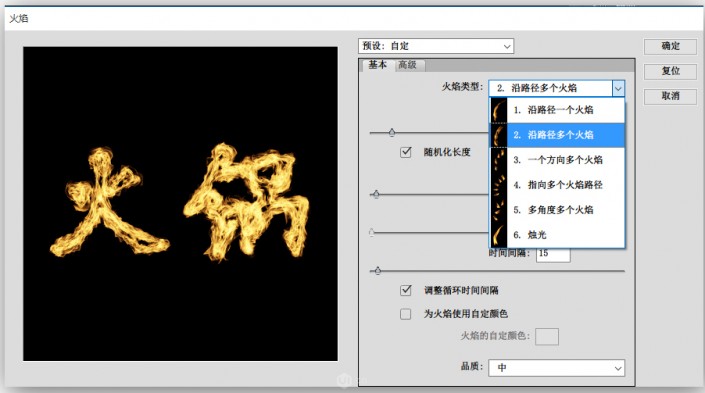
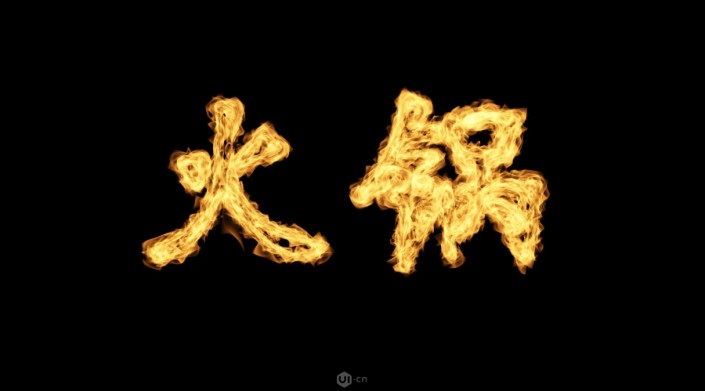 学习PS请到www.16xx8.com
学习PS请到www.16xx8.com






